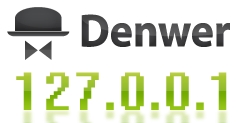- Доступ к Денверу из локальной сети или Интернета
- Определение вашего IP-адреса
- Настройка межсетевого экрана (брандмауэра, фаервола) Windows
- Простой способ открытия сайта наружу
- Другой способ назначения IP-адреса сайту
- Предупреждение службы безопасности
- Денвер в локальной сети. Локальный сайт на телефоне
- Содержание статьи:
- Доступ к Denwer из локальной сети
- Открытие сайта из Denwer по ip-адресу в локальной сети
- Открытие сайта из Denwer в локальной сети по домену
- Что надо знать при работе с Denwer в локальной сети
Доступ к Денверу из локальной сети или Интернета
Можно ли настроить систему, чтобы сайты, расположенные на локальном компьютере, были доступны всем пользователям локальной сети, к которой я подключен, или же даже из Интернета.
Проекты, заведенные в Денвере, по умолчанию не доступны из локальной сети. Это достигается благодаря тому, что все виртуальные хосты имеют IP-адрес 127.0.0.1 , всегда обозначающий «текущая локальная машина».
Тем не менее, все же существует возможность назначить тому или иному виртуальному хосту «внешний» IP-адрес, доступный из вашей локальной сети или даже Интернета (если компьютер имеет постоянный IP-адрес в Интернете).
Помните: Денвер — это инструмент разработчика, а не средство хостинга. Несмотря на то, что проекты в Денвере можно открыть для всеобщего доступа, мы категорически не рекомендуем это делать. Дело тут в безопасности: Денвер, как правило, запускается с правами Администратора, а значит, скрипты, запущенные под его управлением, могут делать на машине все, что угодно. Малейшая «дыра» в безопасности скрипта откроет хакеру доступ к вашей машине.
Авторы Денвера не несут ответственности за любые разрушения, причиненные хакерами тем, кто открыл Денвер наружу и по неосторожности допустил в своих скриптах уязвимость в безопасности.
Определение вашего IP-адреса
Для начала следует узнать, какой IP-адрес назначен вам в локальной сети или Интернете. Проще всего это сделать, открыв Командную строку Windows и набрав там:
Вы увидите что-то типа следующего:
В данном случае внешний IP-адрес машины в локальной сети — 192.168.0.49 . В списке могут быть перечислены сразу несколько сетевых интерфейсов (если ваш компьютер оборудован несколькими сетевыми картами или беспроводными устройствами). В этом случае вам нужно определить, какой из интерфейсов является внешним, доступным из локальной сети. (IP-адреса, начинающиеся с 192.168 или 10 , зарезервированы только для доступа из локальной сети, но не из Интернета. Т.е. они являются «приватными».)
Настройка межсетевого экрана (брандмауэра, фаервола) Windows
В большинстве Windows-систем встроенный (либо установленный вами вручную) межсетевой экран или антивирус блокируют подключения с внешних машин к текущей. Это сделано по соображениям безопасности. Конечно, в случае, если вы открываете сайт наружу, эту блокировку следует отключить, в противном случае сайт никто не увидит.
Наша цель — разрешить Windows подключения к порту 80 (протокол HTTP) вашего IP-адреса 192.168.0.49 , на котором будет «висеть» Apache. Приведем инструкции, как это сделать в Windows XP:
- Откройте Пуск — Панель управления, выберите Брандмауэр Windows.
- Перейдите на вкладку Исключения.
- Нажмите кнопку Добавить порт, в поле Имя введите ваш IP-адрес, а в поле Номер порта укажите 80.
Если вы устанавливали свой собственный брандмауэр или антивирус, то, конечно, вам придется обратиться к их документации.
Простой способ открытия сайта наружу
Предположим, ваш IP-адрес равен 192.168.0.49 , как в примере выше. Самый простой способ заставить Денвер открывать по адресу http://192.168.0.49 определенный сайт — это расположить документы сайта в директории:
Да, имя директории содержит точки! Не забудьте также перезапустить Денвер.
Более того: если ваш провайдер выдал вам не только IP-адрес, но также и связанное с ним доменное имя, то сайт будет сразу же доступен по этому доменному имени. В случае статического IP-адреса домен выдается почти всегда, вам лишь нужно узнать его у провайдера. Например, если ваше доменное имя равно abcd.ints.ru (провайдер Корвет-Телеком НЭКСТ), то сайт будет доступен по адресу http://abcd.ints.ru .
Другой способ назначения IP-адреса сайту
Если у вас уже имеется виртуальный хост в Денвере и вы не хотите переименовывать его директорию документов, то вы можете назначить сайту свой собственный IP-адрес и сделать его доступным снаружи. Предположим, что ваш хост хранится в директории /home/mysupersite/www . Чтобы назначить ему IP-адрес 192.168.0.49 , необходимо создать файл /home/mysupersite/.htaccess и добавить в него строчки:
Перезапустите Денвер. Проверьте, что по адресу http://192.168.0.49 (вместо 192.168.0.49 , конечно, нужно подставить ваш собственный IP-адрес) открывается ваш сайт /home/mysupersite/www .
Предупреждение службы безопасности
Напомним еще раз, что Денвер — это не законченный и надежный Web-сервер, это — всего лишь инструмент, позволяющий отлаживать (тестировать) сайты, «не выходя из дома». Любая попытка использовать его в других целях может быть небезопасна.
Вообще, настроить можно все, что угодно, другое дело — нужно ли это. Помните, что открытый для окружающего мира Web-сервер представляет потенциальную уязвимость в защите вашей машины. Например, злоумышленник может проникнуть через не до конца отлаженный скрипт. Т.к. Денвер запускается с правами Администратора (то есть, с максимальными правами в системе), то любой скрипт, даже самый маленький, может делать все, что ему заблагорассудится. Давайте предположим, что вы написали вроде бы безобидный скрипт test.pl , который делает следующее:
Программа, казалось бы, просто печатает содержимое файла, указанного в параметре fname . Например, http://localhost/cgi/test.pl?fname=test.pl напечатает исходный код программы. Однако нетрудно заметить, что вызов open в таком виде небезопасен. Например, зайдя по адресу /cgi/test.pl?fname=|dеl+/s/q+c:\windows , в программе будет выполнено:
Это приведет к немедленному уничтожению всей директории Windows!
Возможно, вы скажете, что localhost — на то и localhost , чтобы работать лишь с текущей машины. Если вы открыли доступ наружу по инструкции, приведенной выше, то все именно так. Тем не менее, в случае неправильной настройки Apache можно проникнуть на localhost и извне (если сервер открыт). Это делается очень просто:
Вывод: если у вас нет значительного опыта в администрировании серверов, установка Web-сервера, доступного извне, может быть опасной. Это особенно относится к счастливым обладателям выделенных каналов в Интернет. Одно неверное движение, и однажды утром вы проснетесь с только что отформатированным жестким диском (в лучшем случае).
Источник
Денвер в локальной сети. Локальный сайт на телефоне
Web-программирование в наше время доступно далеко не только узким специалистам в их профессиональной деятельности. С этой сферой IT-индустрии часто сталкиваются и системные администраторы, и даже рядовые пользователи компьютеров, интересующиеся развитием интернет-технологий.
В статье Ошибка #1273 — Unknown collation: utf8mb4. Обновляем MySQL в Denwer мы говорили о переносе базы данных сайта с одного хостинга на другой, а также о переносе сайта на локальный компьютер. Сегодня мы поговорим о том, как открыть сайт, развёрнутый на компьютере, с другого компьютера и с телефонов в локальной сети.
Содержание статьи:
Доступ к Denwer из локальной сети
Перед всеми настройками, приведём несколько примеров, когда доступ к сайту из локальной сети может быть реально полезен:
- сайт создан для корпоративных целей . То есть сайт служит исключительно для работы внутри офиса или здания организации/учреждения. В этом случае тратить деньги, пусть и не самые большие, на покупку доменного имени и хостинга не всегда рационально;
- требуется отладка сайта в различных версиях операционных систем , будь то разные версии Windows, MacOS, Linux или другие, более экзотические ОС. Да, для тестирования сайта на других ОС достаточно воспользоваться виртуальной машиной, но это в том случае, если сайт уже загружен на хостинг, а вот на этапе подготовки и внесения значительных изменений в структуру и дизайн ресурса способ с доступом к сайту в локальной сети очень пригодится;
- отладка сайта на мобильных устройствах . Некоторые шаблоны современных CMS могут вести себя достаточно непредсказуемо при открытии с мобильных аппаратов. Сегодня этим пренебрегать не стоит, так как поисковые системы всё лояльнее относится к оптимизированным под смартфоны ресурсам. Конечно, популярные браузеры имеют опцию, имитирующую отображение страницы на мобильном девайсе, но если вы проверите, то убедитесь, что работа некоторых меню сайта и отображения некоторых элементов в десктопном браузере всё равно будет отличаться от таковых на реальном мобильном гаджете.
Это лишь некоторые причины, побуждающие организовать доступ к сайту в Денвер из локальной сети . У вас, разумеется, могут быть и свои предпосылки для этого. Далее приступаем к настройке.
Первые два этапа подготовки проводятся непосредственно на компьютере, где расположен сайт, то есть там, где установлен денвер. Это наш локальный сервер или, другими словами, хостинг , то есть хранилище, на котором расположены все файлы ресурса.
Для начала необходимо обеспечить доступность локального сервера в сети. Современные версии Денвера сами прописывают исключения в стандартный межсетевой экран операционной системы при установке.
Но в случае, когда основной компьютер оказывается недоступен из локальной сети, необходимо добавить входящие/исходящие подключения в исключения Брандмауэра.
Для начала добавляем порт доступа в исключения используемого вами Брандмауэра или Фаервола. По умолчанию денвером используется 80 порт .
Если после проделанных настроек компьютер всё равно будет не доступен с внешних устройств, то потребуется добавить ip-адреса внешних компьютеров и мобильных устройств локальной сети в исключения сетевого экрана.
О том, как узнать ip-адрес компьютера в локальной сети подробно можно почитать в статье Определение ip адреса и mac адреса компьютера в сети. Это всё, что нам нужно сделать на данном этапе.
Открытие сайта из Denwer по ip-адресу в локальной сети
Второй этап настройки. Теперь нам нужно сделать так, чтобы при подключении к ip-адресу нашего основного компьютера открывался нужный локальный сайт . Все нижеприведённые манипуляции подразумевают, что у нас уже установлен denwer, а локальный сайт доступен с основного компьютера.
Есть два способа открыть по ip-адресу компьютера нужный сайт .
Первый способ — это создать в папке home денвера каталог, именем которого сделать ip-адрес основного компьютера, например, 192.168.0.21 и уже в этом каталоге расположить папку www с файлами сайта. То есть путь до каталога, содержащего сайт будет следующим:
где X — это буква виртуального диска, созданного при установке Denwer;
192.168.0.21 — ip-адрес в локальной сети компьютера, на котором установлен Denwer.
Этот способ простой, но его минус заключается в том, что он работает на этапе создания локального сайта . Если таковой у вас уже развёрнут, то этот вариант не подходит.
Кроме того, при подобной настройке придётся открывать сайт исключительно по ip-адресу , а не по доменному имени.
Второй способ открытия сайта по ip-адресу в локальной сети — использование файла .htaccess
Подобный файл может быть уже расположен в папке www или public_html , нам же надо создать этот файл на одном уровне с данными папками ( www или public_html ), то есть в каталоге с названием доменного имени сайта. Для сайта miradmin.ru, предположим, путь до файла .htaccess будет следующим:
Содержимое файла будет таким (можно использовать и прочие настройки, но их обсуждение выходит за рамки данной публикации):
где 192.168.0.21 — ip-адрес в локальной сети компьютера, на котором установлен Denwer.
Если вам по каким-то причинам не удаётся создать подобный файл, вы можете скачать файл .htaccess из прикреплённого к статье архива: .htaccess
После перезапуска Денвера при переходе в браузере на ip главного компьютера будет открываться сайт, в каталоге которого расположен файл .htaccess
Открытие сайта из Denwer в локальной сети по домену
Основная цель достигнута, наш сайт доступен в локальной сети, однако, каждый раз набивать в адресной строке ip-адрес не очень удобно. Нужно сделать так, чтобы сайт в локальной сети открывался при переходе в адресной строке браузера по доменному имени.
Всё, что нам нужно сделать для этого — отредактировать должным образом файл hosts в клиентской операционной системе.
Итак, если на клиентском компьютере установлена операционная система Windows , то нам нужно открыть для редактирования в любом текстовом редакторе (Блокнот, Notepad++ и так далее) файл, расположенный по пути
В открывшемся редакторе добавляем новую строчку и вносим туда следующие записи:
где 192.168.0.21 — ip-адрес в локальной сети компьютера, на котором установлен Denwer;
miradmin.ru — адрес, при переходе по которому пользователь в локальной сети должен получать наш сайт.
Если вам не удаётся сохранить внесённые изменения в файл hosts , то можно скопировать файл в любую пользовательскую папку ( Рабочий стол , Мои документы и так далее), отредактировать файл, сохранить изменения, а уже затем поместить файл hosts обратно в каталог etc , откуда файл и был скопирован.
Если же доступ в локальной сети необходимо обеспечить смартфону/планшету на базе Android , то аналогичную запись, приведённую выше, нужно добавить в файл hosts, который находится по следующему пути:
О том, как это сделать, подробно описано в статье Убираем рекламу на Android. Файл hosts
Если текстовым редактором изменить файл hosts на Андроид не удалось , то можно воспользоваться специальной утилитой, которая называется Hosts Editor, и предназначена конкретной для этой цели.
Пути расположения файла hosts для некоторых других операционных систем (взято из приведённой выше публикации):
В UNIX-подобных операционных системах типа Linux файл расположен в каталоге:
В последних версиях Mac OS X и iOS от Apple путь будет следующим:
Что надо знать при работе с Denwer в локальной сети
Настройки проведены, наш сайт доступен в локальной сети по доменному имени. Рассмотрим некоторые моменты, которые необходимо учитывать при работе с Денвером в локальной сети:
- При корректной настройке сети локальный сайт будет открываться в ней независимо от того, каким образом произведено подключение устройства : по проводному каналу Ethernet или по беспроводному Wi-Fi. Это касается как главного компьютера, на котором сайт расположен, так и клиентских, подключаемых машин.
- Если для доступа к сайту по доменному имени были внесены изменения в hosts файл, то после этого аналог сайта в интернете будет недоступен (если таковой существует на удалённом хостинге с аналогичным доменным именем). Для подключения к сайту, находящемуся на удалённом сервере через интернет потребуется либо удалить добавленную ранее строчку из файла hosts с доменом и ip-адресом основного компьютера, либо закомментировать её , просто поставив вначале строки символ решётки:
- Если после добавления в файл hosts строк с доменом и ip в браузере всё равно отображается версия из интернета , откройте сайт в приватной вкладке (для некоторых браузеров — в режиме Инкогнито ). Также на компьютере можно провести обновление страницы нажатием сочетания клавиш Ctrl + F5, в этом случае вся страница заново скачается из сети , а не подгрузится из кэша браузера.
- Если после всех настроек и добавления исключений в брандмауэр сайт всё ещё недоступен в локальной сети , нужно предоставить общий доступ к папке сайта в Денвер. В Windows это делается нажатием правой кнопки мыши по папке и переходом по пути Свойства — Доступ — Общий доступ и Расширенная настройка .
- И последнее, о чём хотелось бы сказать — это безопасность . Сразу отметим, что при корректной настройке и работе системы никаких проблем с безопасностью у вас не возникнет. Однако, следует понимать, что, давая доступ к сайт из сети, мы подвергаем его опасности подключения извне. При наличии бреши в системе безопасности компьютера злоумышленники могут даже получить возможность работы с данными за пределами каталогов Denwer.
На этом всё, мы рассмотрели, как открыть сайт из Денвер на компьютере и на смартфоне в локальной сети .
Источник